文章目录:
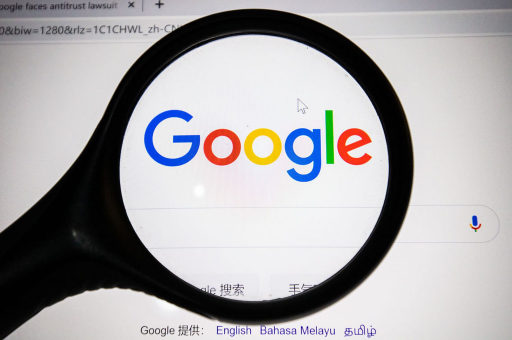
谷歌浏览器收藏夹怎么导出?完整图文教程与常见问题解答
目录导读
- 为什么需要导出谷歌浏览器收藏夹?
- 导出谷歌浏览器收藏夹的步骤
- 导入收藏夹到其他浏览器的方法
- 常见问题与解决方案
- 总结与建议
为什么需要导出谷歌浏览器收藏夹?
谷歌浏览器(Google Chrome)是全球最受欢迎的浏览器之一,用户通常会将重要的网页链接保存在收藏夹中,在更换设备、重装系统或备份数据时,导出收藏夹成为关键需求,通过导出,用户可以:
- 防止数据丢失:避免因意外情况导致收藏夹被清空。
- 跨设备同步:将收藏夹导入到新电脑或手机中。
- 多浏览器使用:在Edge、Firefox等其他浏览器中快速迁移数据。
导出谷歌浏览器收藏夹的步骤
导出收藏夹非常简单,只需几个步骤即可完成,以下是详细操作:
步骤1:打开谷歌浏览器设置
- 点击浏览器右上角的三个点(菜单图标),选择“书签” > “书签管理器”。
- 或直接使用快捷键
Ctrl+Shift+O(Windows)或Cmd+Shift+O(Mac)快速打开。
步骤2:导出书签文件
- 在书签管理器页面,点击右上角的三个点,选择“导出书签”。
- 系统会生成一个HTML文件(
bookmarks.html),选择保存位置即可。
步骤3:备份与存储
- 将导出的HTML文件保存到云盘(如Google Drive)或外部硬盘,确保数据安全。
提示:若需定期备份,可重复此操作,或启用谷歌账户同步功能自动保存收藏夹。
导入收藏夹到其他浏览器的方法
导出的收藏夹文件可兼容多数浏览器,以下以Edge和Firefox为例:
导入到Microsoft Edge
- 打开Edge,点击右上角三个点,进入“设置” > “导入浏览器数据”。
- 选择“从文件导入”,找到之前导出的HTML文件并确认。
导入到Mozilla Firefox
- 打开Firefox,点击菜单图标,进入“书签” > “管理书签”。
- 点击“导入和备份” > “导入书签”,选择HTML文件并完成操作。
注意:部分浏览器可能需调整文件格式,但HTML通用性较强,无需额外转换。
常见问题与解决方案
Q1:导出收藏夹后,文件无法打开怎么办?
- 原因:文件可能损坏或被其他程序占用。
- 解决:重新导出并检查是否选择HTML格式,确保使用文本编辑器(如Notepad++)或浏览器打开。
Q2:导出的收藏夹丢失部分链接?
- 原因:未同步最新数据,或浏览器缓存问题。
- 解决:登录谷歌账户同步收藏夹,或清除缓存后重试,可访问 谷歌浏览器下载 更新至最新版本。
Q3:如何自动备份收藏夹?
- 方案:登录谷歌账户并开启同步功能,收藏夹将自动保存到云端,在任意设备登录即可恢复。
Q4:导入后书签顺序混乱?
- 原因:不同浏览器的排序逻辑可能不同。
- 解决:手动在书签管理器中拖拽调整,或使用扩展程序(如Bookmark Manager)整理。
总结与建议
导出谷歌浏览器收藏夹是数据管理的重要习惯,能有效提升工作效率和安全性,建议用户:
- 定期备份收藏夹,并结合云存储双重保护。
- 善用谷歌账户同步功能,实现跨设备无缝切换。
- 探索更多高级技巧,如使用扩展程序批量管理书签。
若需下载或更新浏览器,请访问 谷歌浏览器 获取官方正版,通过简单操作,即可轻松掌控自己的浏览数据!
版权声明:除非特别标注,否则均为本站原创文章,转载时请以链接形式注明文章出处。






